一般アプリケーションパッケージからの運用を行うために、仕分け仮想プリンタの定義をします。List Worksサーバで実施します。仕分け仮想プリンタの定義では、電子保存装置としてデータ転送コネクタを設定します。
仕分け仮想プリンタの定義の手順を、以下に説明します。
【スタート】メニューの【すべてのプログラム】-【List Works】-【環境設定】-【データ転送コネクタ一覧】をクリックします。
⇒【ユーザアカウント制御】ダイアログボックスが表示されます。
【続行】ボタンをクリックします。
⇒【List Works データ転送コネクタ一覧】ダイアログボックスが表示されます。
List Worksプリンタドライバのプリンタ名と一致するデータ転送コネクタを選択し、【管理】メニューの【変更】をクリックします。
⇒【データ転送コネクタ情報設定-変更】ダイアログボックスが表示されます。
「ホスト名」に「localhost」を入力し、「受信フォルダ」に「<PrintASSORT>」を選択し、【OK】ボタンをクリックします。
受信フォルダに「<PrintASSORT>」を選択した場合に、仕分けできるようになります。
Windowsサーバ(x86)の場合に、旧バージョンからの互換用として「FUJITSU ListWORKS Storage Port」を用意しています。
仕分け仮想プリンタを定義する際は、事前に、List Worksサーバ上で、データ転送コネクタを使用しないための変更作業が必要です。【電子保存装置設定】ダイアログボックスで、電子保存装置を切り替えることで変更されます。
| 電子保存装置の切り替え方法、および【電子保存装置設定】ダイアログボックスについては、“操作手引書 運用管理者編”を参照してください。 |
その後、以下の手順で仕分け仮想プリンタを定義します。
List Worksプリンタドライバとして定義しているプリンタのプロパティ画面を開きます。
【ポート】タブの【ポートの構成】ボタンを選択します。
【ポートの構成】ダイアログボックスで、ホスト名に「localhost」を指定し、受信フォルダ名に「<PrintASSORT>」を選択し、【OK】ボタンをクリックします。
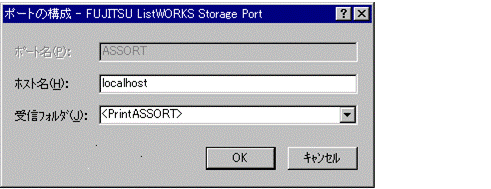
| List Worksプリンタドライバの定義方法については、“ソフトウェア説明書”を参照してください。 |
(2) アプリケーションの実行
一般アプリケーションパッケージの印刷ダイアログボックスで、List Worksプリンタドライバの設定されたプリンタに、帳票を印刷します。